Bạn đã bao giờ gặp phải tình huống website WordPress bỗng dưng không thể tải lên hình ảnh, cài đặt plugin mới hay thậm chí là cập nhật nội dung? Rất có thể bạn đang đối mặt với một trong những vấn đề phổ biến nhưng lại gây không ít phiền toái: lỗi cấp quyền file và folder. Đây là một sự cố âm thầm nhưng có thể làm tê liệt nhiều chức năng quan trọng của website. Lỗi quyền truy cập không chỉ ngăn cản các hoạt động quản trị thường ngày mà còn tiềm ẩn những rủi ro bảo mật nghiêm trọng nếu không được cấu hình đúng cách. Hiểu rõ và khắc phục lỗi này là một kỹ năng cần thiết cho bất kỳ ai quản lý website WordPress. Bài viết này sẽ hướng dẫn bạn từ A-Z: từ việc tìm hiểu nguyên nhân, cách kiểm tra, thiết lập quyền truy cập đúng chuẩn, cho đến các lưu ý bảo mật và công cụ hỗ trợ để website của bạn luôn hoạt động ổn định và an toàn.
Tổng quan về lỗi cấp quyền file và folder trong WordPress
Khái niệm quyền file và folder trong hosting WordPress
Trong môi trường hosting Linux, nơi hầu hết các website WordPress hoạt động, mỗi file và folder đều có một bộ quyền truy cập riêng. Các quyền này quyết định ai có thể làm gì với chúng. Có ba loại quyền cơ bản: Đọc (Read – R), Ghi (Write – W), và Thực thi (Execute – X). Quyền “Đọc” cho phép xem nội dung của file hoặc liệt kê các file trong một folder. Quyền “Ghi” cho phép chỉnh sửa, thêm, hoặc xóa file. Quyền “Thực thi” cho phép chạy một file (ví dụ như một script) hoặc truy cập vào một folder. Các quyền này được áp dụng cho ba nhóm người dùng: Chủ sở hữu (Owner), Nhóm (Group), và Công chúng (Public). Vai trò của hệ thống quyền này trong WordPress là vô cùng quan trọng. Nó kiểm soát cách WordPress có thể tương tác với chính các tệp tin của nó, chẳng hạn như tạo các thư mục mới để tải lên media, chỉnh sửa các file theme và plugin, hoặc ghi vào các tệp tin tạm thời. Nếu quyền được thiết lập sai, WordPress sẽ không thể thực hiện các tác vụ này, dẫn đến lỗi hoạt động. Để hiểu rõ hơn về khái niệm này, bạn có thể tham khảo bài viết Server là gì giúp bạn nắm bắt vai trò máy chủ trong việc quản lý file và folder.
Nguyên nhân phổ biến gây ra lỗi quyền truy cập
Lỗi cấp quyền file và folder trong WordPress có thể xuất phát từ nhiều nguyên nhân khác nhau, thường là do sự thay đổi ngoài ý muốn trong cấu hình của máy chủ. Một trong những nguyên nhân hàng đầu là khi nhà cung cấp hosting thiết lập quyền mặc định không tương thích với yêu cầu của WordPress. Điều này thường xảy ra với các dịch vụ hosting giá rẻ hoặc không được tối ưu hóa cho mã nguồn mở này. Bên cạnh đó, việc người dùng thay đổi quyền truy cập một cách thủ công mà không hiểu rõ ý nghĩa cũng là một lý do phổ biến. Đôi khi, một plugin bảo mật hoặc một công cụ tối ưu hóa có thể can thiệp và thay đổi quyền một cách tự động nhưng lại không chính xác, gây ra xung đột. Quá trình di chuyển website từ hosting này sang hosting khác hoặc khôi phục từ một bản sao lưu cũng có thể làm sai lệch cấu trúc quyền ban đầu. Cuối cùng, một số lỗi cấu hình từ phía máy chủ hoặc sự thay đổi trong môi trường server cũng có thể là thủ phạm gây ra sự cố này. Để hiểu sâu hơn về web server và cách quản lý quyền file, bạn có thể xem thêm bài Web server là gì.

Cách kiểm tra quyền file và folder trên hosting
Sử dụng trình quản lý file trong hosting cPanel hoặc DirectAdmin
Cách đơn giản và trực quan nhất để kiểm tra quyền file và folder là thông qua trình quản lý file (File Manager) có sẵn trong các bảng điều khiển hosting phổ biến như cPanel hoặc DirectAdmin. Đầu tiên, bạn cần đăng nhập vào tài khoản hosting của mình. Sau đó, tìm đến biểu tượng “File Manager” và truy cập vào thư mục gốc của website WordPress, thường là public_html. Tại đây, bạn sẽ thấy một danh sách các file và folder. Ở cột cuối cùng bên phải, thường có tên là “Permissions” hoặc “Quyền”, bạn sẽ thấy các con số dạng ba chữ số như 755, 644. Đây chính là chỉ số quyền truy cập. Ví dụ, một thư mục chuẩn sẽ có quyền là 755, trong khi một tệp tin PHP sẽ có quyền 644. Bằng cách quan sát các chỉ số này, bạn có thể nhanh chóng xác định xem có file hoặc folder nào đang bị thiết lập sai quyền so với tiêu chuẩn của WordPress hay không.
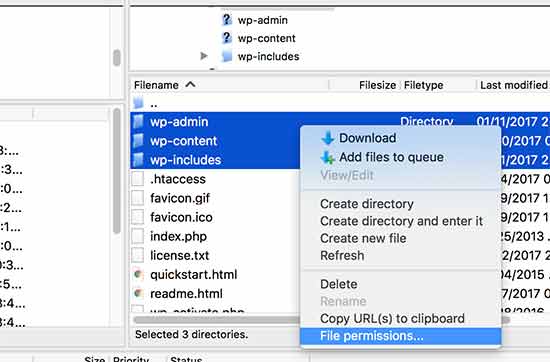
Kiểm tra qua FTP và dòng lệnh (SSH)
Đối với những người dùng có kinh nghiệm hơn, việc kiểm tra quyền truy cập thông qua FTP hoặc dòng lệnh (SSH) mang lại sự linh hoạt và hiệu quả cao hơn. Sử dụng một phần mềm FTP client như FileZilla, sau khi kết nối thành công với hosting, bạn có thể dễ dàng xem quyền của từng file và folder. Chỉ cần nhấp chuột phải vào một mục và chọn “File permissions…” (Quyền truy cập tệp tin), một hộp thoại sẽ hiện ra hiển thị chi tiết quyền dưới dạng số (ví dụ: 755) và các hộp kiểm cho phép bạn thay đổi chúng trực tiếp. Đây là cách làm rất tiện lợi và trực quan. Đối với người dùng am hiểu kỹ thuật, truy cập vào hosting qua SSH và sử dụng dòng lệnh là phương pháp mạnh mẽ nhất. Bạn có thể dùng lệnh ls -l để liệt kê danh sách file và folder kèm theo thông tin quyền chi tiết. Nếu muốn thay đổi, lệnh chmod cho phép bạn thiết lập lại quyền một cách nhanh chóng. Ví dụ, lệnh chmod 755 ten_thu_muc sẽ cấp quyền 755 cho thư mục được chỉ định. Tham khảo thêm về các hệ điều hành server như Windows Server 2025 để hiểu về quản lý quyền truy cập file trong môi trường đa dạng.
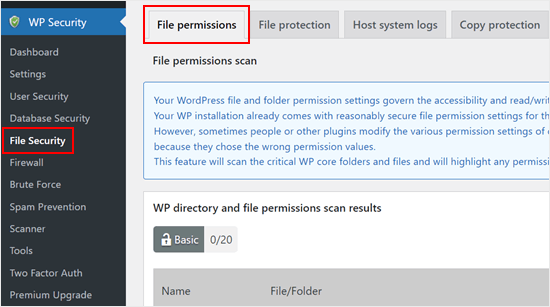
Hướng dẫn thiết lập quyền truy cập đúng cho file và folder
Quy chuẩn cấp quyền phổ biến trong WordPress
Để WordPress hoạt động một cách ổn định và an toàn, cộng đồng phát triển đã đưa ra một bộ quy chuẩn về việc cấp quyền cho file và folder. Việc tuân thủ quy tắc này là cực kỳ quan trọng. Quy tắc vàng cần nhớ là: 755 cho tất cả các thư mục (folders) và 644 cho tất cả các tập tin (files). Vậy tại sao lại là những con số này? Quyền 755 (rwxr-xr-x) có nghĩa là chủ sở hữu có toàn quyền (đọc, ghi, thực thi), trong khi nhóm và những người dùng khác chỉ có quyền đọc và thực thi. Điều này cho phép WordPress và các script của nó truy cập vào các thư mục và điều hướng bên trong chúng, nhưng ngăn người khác chỉnh sửa nội dung thư mục. Quyền 644 (rw-r–r–) có nghĩa là chủ sở hữu có quyền đọc và ghi, còn lại chỉ có quyền đọc. Điều này cho phép WordPress chỉnh sửa nội dung các file (ví dụ như khi bạn cập nhật plugin), nhưng ngăn không cho các tài khoản khác trên server thay đổi chúng, giúp tăng cường bảo mật. Tuân thủ hai quy chuẩn này giúp cân bằng giữa khả năng hoạt động linh hoạt và việc bảo vệ website khỏi các truy cập trái phép. Để biết thêm về quản lý quyền truy cập trên các hệ thống web server phổ biến, bạn có thể đọc thêm về IIS là gì, Nginx là gì và Apache là gì.
Cách thiết lập quyền đúng trên hosting và FTP
Việc thiết lập lại quyền cho file và folder có thể được thực hiện dễ dàng thông qua cPanel hoặc một trình FTP client. Trong cPanel File Manager, bạn chỉ cần chọn file hoặc folder cần thay đổi, sau đó nhấp vào tùy chọn “Permissions” trên thanh công cụ. Một cửa sổ sẽ hiện ra cho phép bạn nhập trực tiếp giá trị số (644 hoặc 755) hoặc tích vào các ô tương ứng với quyền Đọc, Ghi, Thực thi. Điều quan trọng cần lưu ý là khi thay đổi quyền cho một thư mục, bạn có thể chọn tùy chọn “Recurse into subdirectories” (Áp dụng cho các thư mục con) để áp dụng thay đổi cho tất cả các file và folder bên trong một cách đồng bộ. Tương tự, với một trình FTP như FileZilla, bạn nhấp chuột phải vào mục cần sửa, chọn “File permissions…”, và nhập giá trị số vào ô “Numeric value”. Trước khi thực hiện bất kỳ thay đổi hàng loạt nào, hãy chắc chắn rằng bạn đã sao lưu website. Việc thay đổi sai quyền, đặc biệt là với các file hệ thống quan trọng, có thể khiến website của bạn ngừng hoạt động ngay lập tức. Để biết thêm về các bản ghi lưu trữ và kiểm soát quyền, bạn có thể tìm hiểu thêm tại bài Revision là gì.
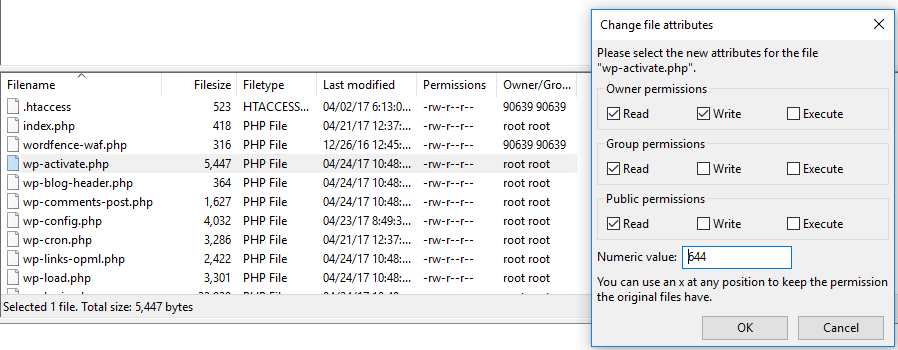
Tác động của lỗi cấp quyền đến hoạt động website WordPress
Website lỗi không thể tải file, ảnh, plugin, theme
Một trong những biểu hiện rõ ràng và phổ biến nhất của lỗi cấp quyền là website của bạn đột nhiên mất khả năng xử lý các tệp tin. Khi bạn cố gắng tải lên một hình ảnh mới vào thư viện Media, bạn có thể nhận được một thông báo lỗi như “Unable to create directory wp-content/uploads” hoặc “The uploaded file could not be moved to wp-content/uploads”. Lỗi này xảy ra vì WordPress không có quyền “Ghi” (Write) vào thư mục uploads, nơi lưu trữ tất cả các tệp media. Tương tự, khi bạn cố gắng cài đặt một plugin hoặc theme mới từ kho lưu trữ WordPress hoặc tải lên một tệp zip, quá trình này có thể thất bại. WordPress cần quyền để tạo các thư mục mới và giải nén các tệp tin vào trong thư mục wp-content/plugins hoặc wp-content/themes. Nếu quyền của các thư mục này bị thiết lập quá chặt chẽ (ví dụ: 555), WordPress sẽ không thể thực hiện các hành động cần thiết, dẫn đến việc cài đặt không thành công và gây gián đoạn cho quá trình phát triển và quản trị website.
Lỗi không thể cài đặt, cập nhật hoặc sửa đổi nội dung
Ngoài việc không thể tải lên các tệp tin mới, lỗi cấp quyền còn ảnh hưởng trực tiếp đến khả năng cập nhật và sửa đổi website. Khi một phiên bản mới của WordPress, plugin, hoặc theme được phát hành, hệ thống cần có quyền ghi đè lên các tệp tin cũ bằng các tệp tin mới. Nếu quyền của các file và folder này được đặt thành chỉ đọc (read-only), quá trình cập nhật sẽ thất bại, đôi khi còn để lại website của bạn ở trạng thái bảo trì hoặc bị lỗi. Điều này không chỉ khiến bạn bỏ lỡ các tính năng mới mà còn tạo ra lỗ hổng bảo mật nghiêm trọng vì bạn không thể cài đặt các bản vá lỗi. Hơn nữa, một số plugin cần ghi dữ liệu vào các tệp tin cấu hình hoặc tạo các tệp cache trong thư mục wp-content. Nếu không có quyền ghi, các plugin này sẽ hoạt động sai hoặc không hoạt động, ảnh hưởng đến hiệu suất và chức năng của website. Ngay cả việc chỉnh sửa các tệp như style.css hay functions.php từ trình chỉnh sửa của WordPress cũng sẽ không thể thực hiện được. Để hiểu thêm về bảo mật và dịch vụ máy chủ, bạn có thể tìm hiểu thêm qua bài viết về IaaS là gì.

Lưu ý bảo mật khi cấp quyền file và folder
Nguy cơ từ việc cấp quyền quá rộng (777)
Trong quá trình tìm cách sửa lỗi, nhiều người dùng thường đi đến một giải pháp “nhanh gọn” là cấp quyền 777 cho các file và folder. Quyền 777 (rwxrwxrwx) có nghĩa là bất kỳ ai, bao gồm chủ sở hữu, nhóm và tất cả người dùng khác trên server, đều có toàn quyền đọc, ghi và thực thi. Mặc dù điều này có thể giải quyết ngay lập tức vấn đề website không hoạt động, nhưng nó cũng mở toang cánh cửa cho các cuộc tấn công. Khi một thư mục được cấp quyền 777, hacker có thể dễ dàng tải lên các mã độc, shell script hoặc các tệp tin nguy hiểm khác vào thư mục đó. Tương tự, nếu một tệp tin được cấp quyền 777, bất kỳ ai cũng có thể chỉnh sửa nội dung của nó, chèn mã độc, hoặc xóa hoàn toàn tệp tin đó. Đây là một rủi ro bảo mật cực kỳ nghiêm trọng, có thể dẫn đến việc website bị chiếm quyền kiểm soát, dữ liệu bị đánh cắp, hoặc bị sử dụng để phát tán phần mềm độc hại. Tuyệt đối không bao giờ sử dụng quyền 777 trừ khi bạn được một chuyên gia yêu cầu và chỉ trong một khoảng thời gian rất ngắn để chẩn đoán lỗi.
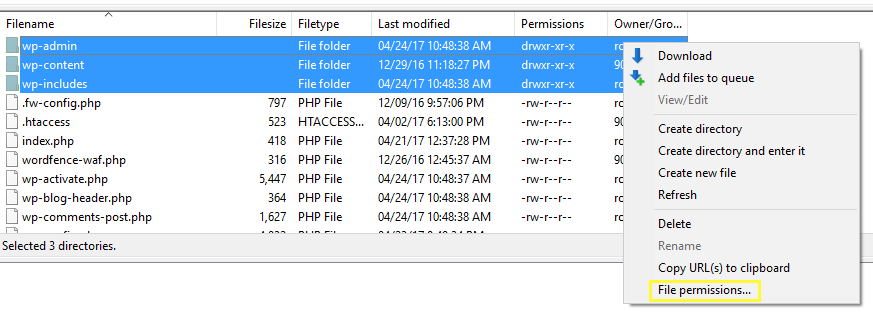
Cách bảo vệ file wp-config.php và thư mục wp-content
Trong cấu trúc của WordPress, có hai thành phần đặc biệt nhạy cảm cần được bảo vệ cẩn thận: tệp wp-config.php và thư mục wp-content. Tệp wp-config.php chứa thông tin kết nối cơ sở dữ liệu, khóa bảo mật và các cài đặt quan trọng khác. Nếu tệp này bị lộ hoặc bị chỉnh sửa, kẻ tấn công có thể chiếm toàn quyền kiểm soát website của bạn. Vì vậy, quyền khuyến nghị cho wp-config.php nên được thắt chặt hơn so với các tệp khác, thường là 600 hoặc 444. Quyền 600 có nghĩa là chỉ chủ sở hữu mới có thể đọc và ghi, trong khi 444 cho phép tất cả mọi người đọc nhưng không ai có thể ghi. Thư mục wp-content là nơi chứa tất cả các theme, plugin và tệp media của bạn. Mặc dù thư mục này cần quyền 755 để hoạt động, bạn nên tăng cường bảo mật bằng cách vô hiệu hóa việc thực thi các tệp PHP trong một số thư mục con nhất định, chẳng hạn như thư mục uploads. Điều này có thể được thực hiện bằng cách thêm một tệp .htaccess vào thư mục uploads với quy tắc ngăn chặn thực thi PHP, giúp ngăn chặn việc hacker chạy các mã độc đã được tải lên.
Các công cụ hỗ trợ quản lý quyền truy cập trong WordPress
Plugin hỗ trợ kiểm tra và sửa lỗi quyền file/folder
Đối với những người dùng không muốn can thiệp trực tiếp vào file trên hosting, các plugin là một giải pháp thân thiện và hiệu quả. Nhiều plugin bảo mật WordPress mạnh mẽ tích hợp sẵn các công cụ để quét và khắc phục các vấn đề về quyền truy cập. Ví dụ, iThemes Security, một plugin bảo mật toàn diện, có tính năng kiểm tra “File Permissions” sẽ quét toàn bộ hệ thống tệp của bạn và cảnh báo nếu phát hiện bất kỳ file hoặc folder nào có quyền được thiết lập không an toàn. Nó thậm chí còn có thể đề xuất và tự động sửa chữa các quyền này về giá trị chuẩn (755 cho thư mục và 644 cho tệp). Một plugin khác là WP File Manager, cung cấp một giao diện quản lý tệp tin ngay trong trang quản trị WordPress. Với plugin này, bạn có thể dễ dàng xem, chỉnh sửa quyền truy cập của từng file và folder mà không cần đăng nhập vào cPanel hay sử dụng FTP. Các công cụ này giúp đơn giản hóa quá trình chẩn đoán và sửa lỗi, đặc biệt hữu ích cho những người mới bắt đầu.

Công cụ quản lý qua hosting và FTP tự động hóa quyền
Ngoài các plugin WordPress, chính các nhà cung cấp dịch vụ hosting cũng thường cung cấp các công cụ để giúp người dùng quản lý quyền truy cập một cách dễ dàng. Trong một số bảng điều khiển hosting tiên tiến, có thể có các tính năng như “Fix Permissions” hoặc “Reset File Permissions”. Chỉ với một cú nhấp chuột, công cụ này sẽ tự động quét toàn bộ cài đặt WordPress của bạn và đặt lại tất cả các quyền của thư mục về 755 và tệp tin về 644. Đây là một cách cực kỳ nhanh chóng và an toàn để đưa mọi thứ trở về trạng thái chuẩn mà không cần phải thực hiện thủ công. Bên cạnh đó, các trình quản lý FTP hiện đại như FileZilla cũng hỗ trợ việc thay đổi quyền hàng loạt. Bạn có thể chọn thư mục gốc của website, sau đó sử dụng tính năng áp dụng quyền truy cập đệ quy (recursive). Bằng cách này, bạn có thể thiết lập tất cả các thư mục con thành 755 và tất cả các tệp tin bên trong thành 644 chỉ trong hai thao tác, giúp tiết kiệm thời gian và đảm bảo tính nhất quán trên toàn bộ website.
Những lỗi thường gặp và hướng xử lý
Lỗi “Permission Denied” khi upload file hoặc cài plugin
Lỗi “Permission Denied” (Quyền bị từ chối) là một trong những thông báo lỗi phổ biến nhất liên quan đến quyền truy cập. Khi bạn gặp lỗi này trong lúc cố gắng tải lên một hình ảnh, video, hoặc cài đặt một plugin mới, nguyên nhân gần như chắc chắn là do WordPress không có quyền ghi vào thư mục đích. Thông thường, vấn đề nằm ở thư mục wp-content hoặc các thư mục con của nó như uploads, plugins, themes. Để xử lý, bạn cần truy cập vào hosting của mình qua File Manager hoặc FTP. Kiểm tra quyền của thư mục wp-content và đảm bảo nó được đặt là 755. Sau đó, kiểm tra các thư mục con bên trong nó. Đặc biệt, thư mục uploads phải có quyền 755 để WordPress có thể tạo các thư mục con theo năm và tháng và lưu trữ các tệp media. Nếu bạn vừa chuyển hosting, rất có thể chủ sở hữu (owner) của các file và folder đã bị thay đổi. Trong trường hợp này, việc đặt lại quyền thành 755/644 thường sẽ giải quyết được vấn đề.

Lỗi không thể ghi dữ liệu vào wp-content hoặc uploads
Một biến thể khác của lỗi cấp quyền là khi website hiển thị các thông báo như “Is its parent directory writable by the server?” (Thư mục mẹ có thể được ghi bởi máy chủ không?) hoặc lỗi không thể tạo tệp tin tạm thời. Lỗi này cho thấy máy chủ web không thể thực hiện hành động ghi dữ liệu. Nguyên nhân gốc rễ vẫn là quyền truy cập không chính xác, nhưng đôi khi nó có thể phức tạp hơn một chút. Vấn đề có thể không chỉ nằm ở quyền của thư mục uploads mà còn ở quyền sở hữu (ownership) của nó. Trên một số cấu hình server, các file và folder phải thuộc sở hữu của người dùng mà máy chủ web đang chạy (ví dụ: www-data hoặc apache). Nếu bạn đã tải lên các tệp qua FTP bằng tài khoản của mình, quyền sở hữu có thể không khớp. Trong trường hợp này, bạn có thể cần liên hệ với nhà cung cấp hosting và yêu cầu họ chạy lệnh chown để đặt lại quyền sở hữu cho toàn bộ thư mục WordPress của bạn. Sau khi quyền sở hữu được sửa đúng, việc thiết lập lại quyền truy cập 755 cho thư mục sẽ giải quyết triệt để vấn đề. Để tìm hiểu thêm về giải pháp VPS và cải thiện bảo mật file, bạn có thể tham khảo bài Vps là gì và Phân tích thị trường.
Best Practices cho việc cấp quyền file và folder trong WordPress
Để duy trì một website WordPress hoạt động trơn tru và bảo mật, việc tuân thủ các nguyên tắc tốt nhất về cấp quyền là điều cần thiết. Dưới đây là danh sách những điều bạn nên ghi nhớ và thực hành thường xuyên:
- Luôn giữ quy chuẩn 755/644: Trừ khi có một yêu cầu kỹ thuật đặc biệt từ một plugin hoặc nhà phát triển, hãy luôn duy trì quyền thư mục là 755 và quyền tệp tin là 644. Đây là tiêu chuẩn vàng giúp cân bằng giữa chức năng và bảo mật.
- Tuyệt đối không cấp quyền 777: Tránh xa việc sử dụng quyền 777. Nếu bạn buộc phải dùng nó để chẩn đoán lỗi, hãy đảm bảo rằng bạn chỉ cấp quyền tạm thời và ngay lập tức trả nó về giá trị an toàn sau khi hoàn tất.
- Sử dụng plugin chuyên dụng: Cài đặt một plugin bảo mật uy tín như iThemes Security hoặc Wordfence. Các plugin này không chỉ giúp bạn theo dõi và sửa lỗi quyền truy cập một cách tự động mà còn cung cấp nhiều lớp bảo vệ khác cho website.
- Thường xuyên sao lưu: Trước khi thực hiện bất kỳ thay đổi nào liên quan đến quyền truy cập, đặc biệt là các thay đổi hàng loạt, hãy luôn tạo một bản sao lưu đầy đủ cho website của bạn. Điều này đảm bảo bạn có thể khôi phục lại trạng thái ban đầu nếu có sự cố xảy ra.
- Kiểm tra lại quyền sau các thay đổi lớn: Sau mỗi lần bạn cập nhật phiên bản WordPress, cài đặt plugin/theme mới, hoặc di chuyển website giữa các hosting, hãy dành thời gian để kiểm tra lại toàn bộ cấu trúc quyền. Các quá trình này đôi khi có thể làm thay đổi quyền một cách không mong muốn.
Kết luận
Việc thiết lập quyền đúng cho file và folder không chỉ là một thao tác kỹ thuật đơn thuần mà còn là nền tảng cốt lõi cho sự ổn định và an toàn của website WordPress. Một cấu hình quyền truy cập chính xác đảm bảo rằng website có thể thực hiện các chức năng cần thiết như tải lên media, cập nhật hệ thống và quản lý nội dung, đồng thời tạo ra một hàng rào bảo vệ vững chắc chống lại các truy cập trái phép và các cuộc tấn công tiềm tàng. Hiểu và áp dụng đúng quy chuẩn 755 cho thư mục và 644 cho tệp tin sẽ giúp bạn tránh được phần lớn các lỗi phổ biến và giữ cho trang web của mình hoạt động mượt mà. Chúng tôi khuyến khích bạn nên kiểm tra định kỳ hệ thống quyền trên website của mình, đặc biệt là sau khi có những thay đổi lớn. Bằng cách áp dụng những hướng dẫn chi tiết trong bài viết này, bạn hoàn toàn có thể tự tin chẩn đoán và khắc phục các lỗi liên quan đến quyền truy cập một cách nhanh chóng và hiệu quả. Hãy tiếp tục theo dõi blog của AZWEB để cập nhật thêm nhiều kiến thức và giải pháp kỹ thuật hữu ích cho việc quản trị website WordPress của bạn.

